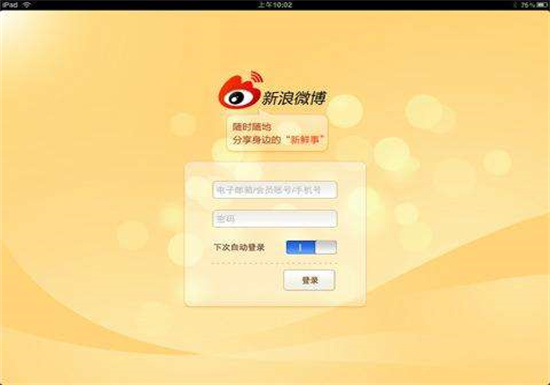小翼管家怎么修改wifi密码 小翼管家修改wifi密码的方法
作者:佚名 来源:主题软件园 时间:2022-11-10 09:40:53
小翼管家怎么修改wifi密码 小翼管家只需简单的操作就可以实现智能设备运行的功能软件,现实生活中绝大多数不同品牌的智能家电都可以通过平台连接建立运行的开关,甚至还可以操控家中的无限网络使用,wifi的调整修改使用都可以直接在线上进行操作,用户还可以通过语音系统智能识别你所需操作的内容,为你运行智能家电,直接对wifi进行密码更改也是可以操作的,具体的小翼管家修改wifi密码的方法接下来就由小编为大家介绍一下吧。
进入小翼管家主页后,点击【我的WiFi】,通过“我的wifi”选项来修改密码。
进入天翼网关后,继续点击【我的WiFi】。

在设置页面中点击【WiFi名称】修改名称——点击【WiFi密码】给WiFi修改新的密码,就是在这里,进行新密码的修改。
在密码框中填写你新设置的密码,点击确定。
如果修改好后,WiFi显示密码错误,请点击WiFi名称右边的箭头符号。
点击【删除网络】,然后重新搜素WiFi输入密码连接就可以了。